Ein brandneues iPhone in der Hand zu halten, ist ein aufregender Moment – bis der erste Stolperstein kommt: Das iPhone hängt beim Software-Update. Nutzer berichten zunehmend davon, dass das neue iPhone-Software-Update jetzt bei „Jetzt installieren“ hängt, insbesondere bei der Einrichtung oder beim Übertragen alter Daten. Auch Modelle wie das iPhone 15/16 sind betroffen – das Update dauert ewig oder bleibt stecken.
Wenn Sie jedoch keine Zeit und kein Geld verschwenden möchten, zeigt dieser Artikel 4 effektive Methoden, um das iPhone zu befreien, das beim neuen iPhone Software-Update jetzt hängt.
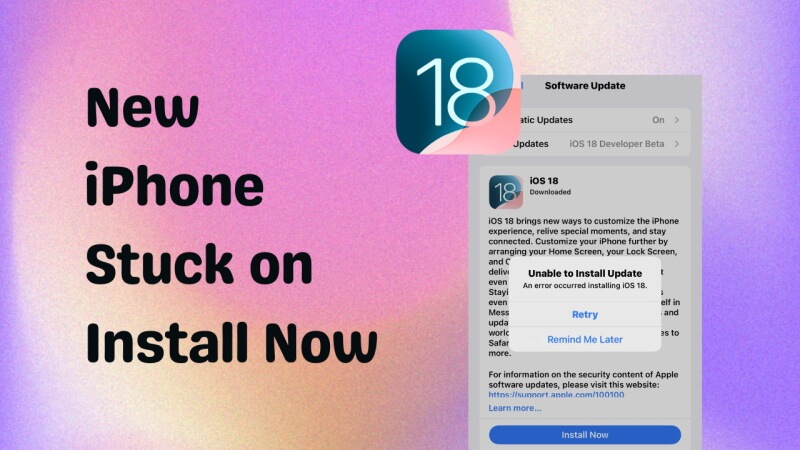
- Teil 1. Wie lange dauert ein Software-Update auf einem neuen iPhone?
- 1.1 Sollte ich auf iOS aktualisieren oder warten?
- 1.2 Wie aktualisiere ich auf die iOS 17/18-Version?
- Teil 2. Warum bleibt mein neues iPhone beim Software-Update hängen?
- Teil 3. Reparatur eines neuen iPhones, das beim „Jetzt installieren“ stecken bleibt
- 3.1 WooTechy iPhixer – Das professionelle Reparatur-Tool (kein Datenverlust)
- 3.2 Neues iPhone einrichten ohne Datenübertrag
- 3.3 iPhone neu starten oder Neustart erzwingen
- 3.4 Update über iTunes wiederherstellen (Datenverlust)
- Teil 4. FAQs zum iOS Software-Update
Teil 1. Wie lange dauert ein Software-Update auf einem neuen iPhone?
Je nach iPhone-Modell, Netzwerkgeschwindigkeit und Speicherplatz kann ein Software-Update zwischen 20 Minuten und 1 Stunde dauern. Besonders bei einem größeren Versionssprung – etwa von iOS 16 auf iOS 18 – braucht dein Gerät Zeit zum Verarbeiten, Vorbereiten und Installieren.
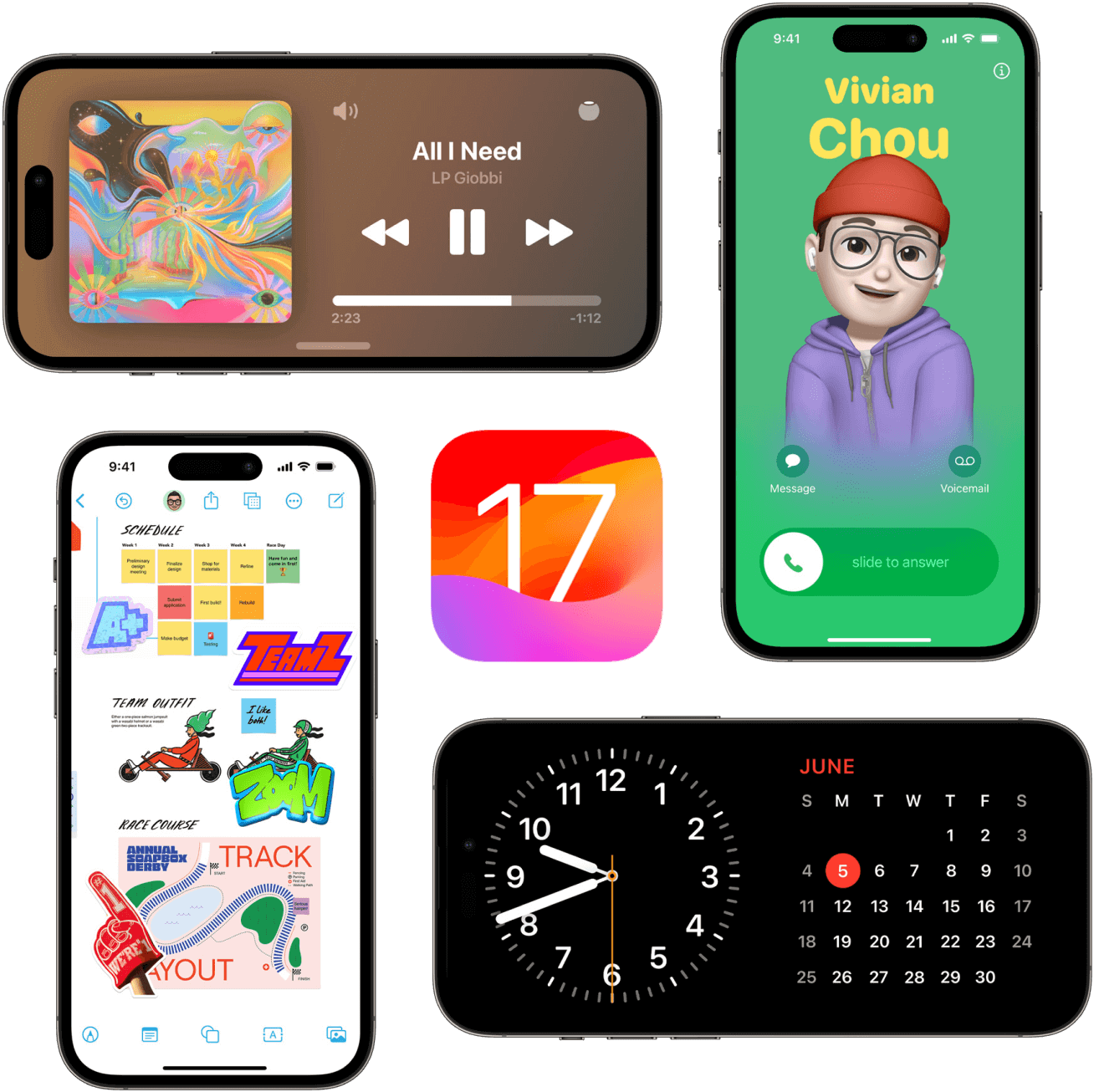
| Update-Schritt | Dauer (geschätzt) |
| Software-Download | 5–15 Minuten (je nach WLAN) |
| Update-Vorbereitung („Update wird vorbereitet“) | 10–20 Minuten |
| Installation des Updates | 10–30 Minuten |
| Update-Vorbereitung („Update wird vorbereitet“) | 10–20 Minuten |
| Installation des Updates | 10–30 Minuten |
| Systemneustart und Konfiguration | 5–10 Minuten |
| Gesamtdauer (je nach Gerät) | 30–60 Minuten |
Wichtig
Bei älteren Geräten (z. B. iPhone 8, XR) oder größeren Sprüngen wie von iOS 16 auf iOS 18 kann es auch länger dauern – besonders, wenn wenig Speicher frei ist.
Wenn dein neues iPhone beim Update hängt, obwohl du es gerade erst eingerichtet hast, ist das also nicht sofort ein Grund zur Sorge. Aber: Wenn nach 60 Minuten nichts passiert, solltest du aktiv werden.
1.1 Sollte ich auf iOS 17/18 aktualisieren oder warten?
Es wird empfohlen, auf iOS 17/18 zu aktualisieren. Die neue iOS-Version kann viele neue nützliche Funktionen für das iPhone bringen und die Erfahrung der iPhone-Nutzer erheblich verbessern. Allerdings ist es erwähnenswert, dass einige Benutzer einige Fehler nach der Aktualisierung von iOS, wie iOS 18 Bugs haben, aber diese Art von alle können schnell gelöst werden, keine Sorge darüber.
1.2 Wie aktualisiere ich auf die iOS 17/18?
Gehen Sie zu den Einstellungen Ihres iPhones > Allgemein > Software-Update.
Klicken Sie auf die Schaltfläche Auf iOS 17/18 aktualisieren, die auf dem Bildschirm angezeigt wird.
Wählen Sie dann "Herunterladen und installieren", oder Sie werden aufgefordert, Ihr iPhone automatisch auf iOS zu aktualisieren. Geben Sie Ihren Passcode ein, wenn Sie dazu aufgefordert werden
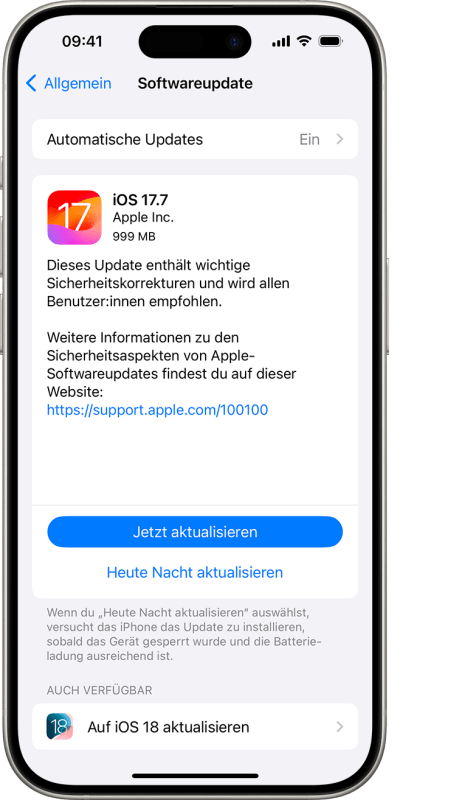
Teil 2. Warum bleibt mein neues iPhone beim Software-Update hängen?
Es gibt mehrere Gründe, warum Ihr neues iPhone während der Einrichtung nicht aktualisiert wird. Um Ihnen zu helfen, diesen Fehler besser zu verstehen, werden im Folgenden alle möglichen Gründe aufgelistet, warum sich Ihr Telefon nicht aktualisieren lässt.
- Einer der häufigsten Gründe, warum das neue iPhone Software Update jetzt bei der Installation hängt, ist die Internetverbindung. Wenn die Verbindung schlecht oder langsam ist, bleibt der Installationsprozess stecken.
- Außerdem kann es sein, dass der Speicherplatz auf Ihrem Gerät knapp wird, weil Sie einige Daten aus einer Wiederherstellung wiederhergestellt haben. In einem solchen Fall könnte das Software-Update für das neue iPhone 14 ewig dauern.
- Neben diesen beiden Gründen ist ein niedriger Batteriestand eine weitere mögliche Ursache dafür, dass das neue iPhone 14 Software Update jetzt bei der Installation hängen bleibt. Es kann sein, dass Ihr Gerät aufgrund einer zu schwachen Batterie (deutlich unter 50 %) die Fortsetzung des Installationsvorgangs verhindert.
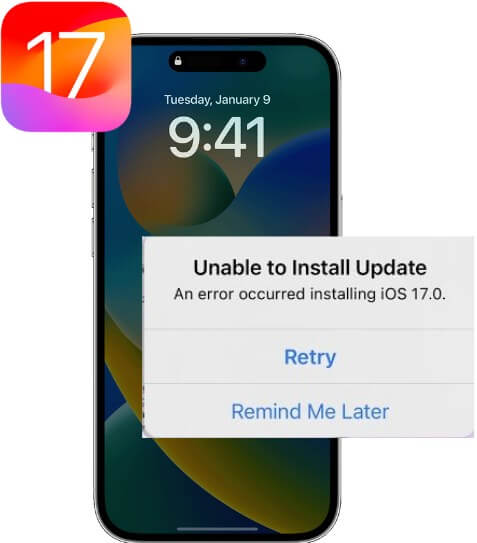
Reparatur eines neuen iPhones, das beim „Jetzt installieren“ stecken bleibt
Im Folgenden sind die 4 effektiven Lösungen aufgeführt, die Ihnen helfen, das Problem des iPhones, das bei der Installation jetzt festhängt, mit 100%iger Sicherheit zu lösen.
3.1 WooTechy iPhixer – Das professionelle Reparatur-Tool (kein Datenverlust)
Ganz gleich, ob Ihr iPhone/iPad/iPod im sich drehenden Kreis, im Update-Bildschirm, im Apple-Logo oder im Wiederherstellungsmodus feststeckt – WooTechy iPhixer. epariert das Gerät zuverlässig. Es hat eine hohe Erfolgsquote bei der Reparatur von Geräten und unterstützt alle iOS-Versionen, einschließlich des neuesten iOS 17/18.
Neben der Behebung des Problems, bei dem das iPhone beim Update festhängt, können Sie dieses Tool auch verwenden, um verschiedene iPad-Probleme zu lösen, wie beispielsweise eine Boot-Schleife oder einen schwarzen Bildschirm.
WooTechy iPhixer: Neue iPhones, die beim Software-Update hängen bleiben

75.000.000+
Herunterladen
- 🔧 Keine Datenverluste: Anders als bei einer Wiederherstellung via iTunes bleiben alle Fotos, Nachrichten und Apps erhalten.
- ⚡ Unterstützt alle iOS-Versionen: Funktioniert mit iOS 17, iOS 18 – auch bei neuen Modellen wie iPhone 15 und 16.
- 🎯 Intuitiv & sicher: Benutzerfreundliche Oberfläche, hohe Erfolgsquote, absolut datenschutzkonform.
- 🔄 Löst typische Probleme wie:
- iPhone hängt bei Update
- Software Update dauert ewig
- Update wird vorbereitet – passiert aber nichts
- iPhone tot nach Updateversuch
Kostenlos Testen
Sicherer Laden
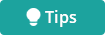
Wenn dein neues iPhone beim Einrichten hängt, etwa bei der Softwareinstallation oder Datenübertragung, kann iPhixer auch diesen Prozess beschleunigen und neu starten – ohne iTunes und ohne technisches Know-how.
Folgen Sie diesen Schritten, um Ihr neues iPhone zu reparieren, das bei „Jetzt installieren“ hängen bleibt:
Schritt 1 Laden Sie zunächst die iPhixer-Anwendung herunter und installieren Sie sie. Starten Sie die Anwendung auf Ihrem Windows- oder Mac-Computer und schließen Sie Ihr Gerät an Ihren Computer an. Wählen Sie den Standard-Modus aus den auf dem Bildschirm verfügbaren Reparaturmodus-Optionen. Tippen Sie auf die Schaltfläche Weiter auf Ihrem Bildschirm.
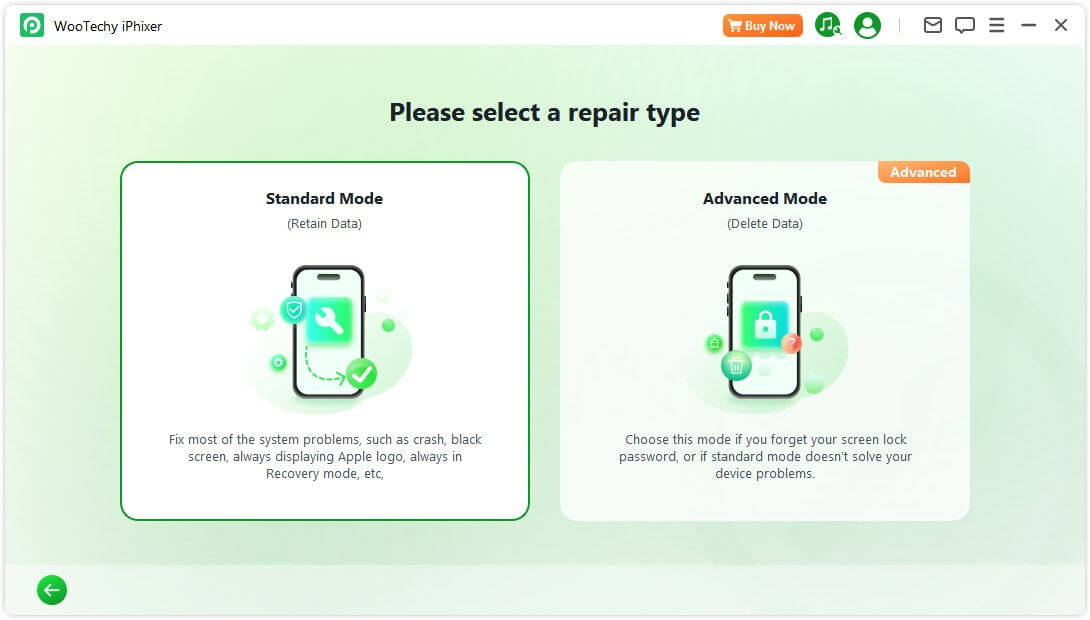
Schritt 2 Nachdem Sie auf die Schaltfläche Herunterladen geklickt haben, beginnt der Herunterlad der Software, die zu Ihrem iPhone-Modell und Ihrer Systemversion passt.
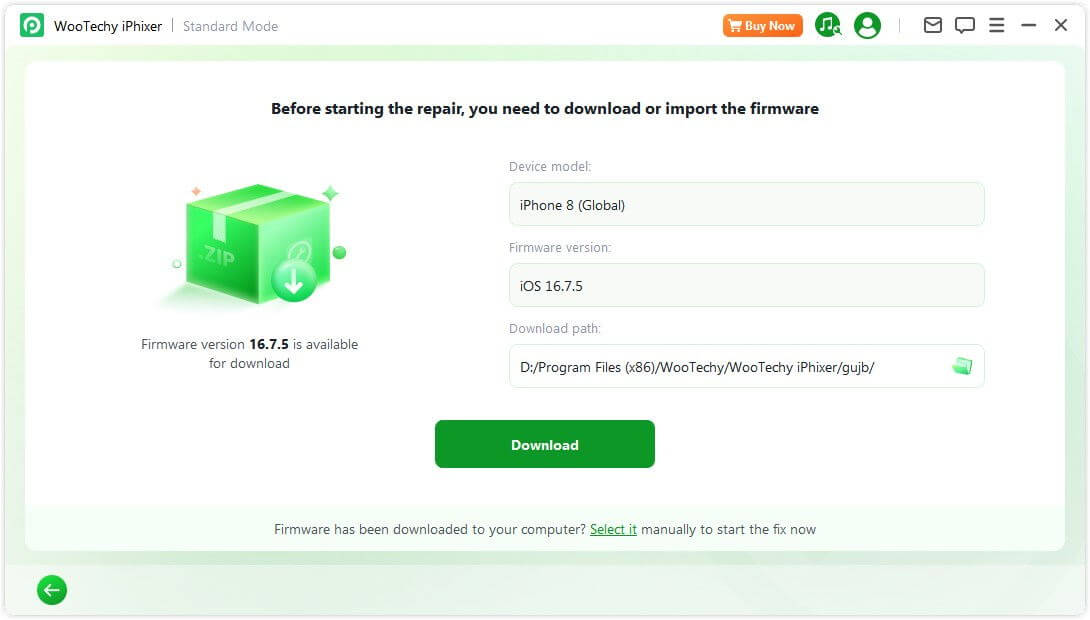
Schritt 3 Wenn der Download abgeschlossen ist, klicken Sie auf die Schaltfläche Start, um Ihr iPhone zu reparieren. Danach wird Ihr iPhone automatisch neu gestartet und das Problem mit dem iPhone, das bei der Installation hängen geblieben ist, ist nun gelöst.
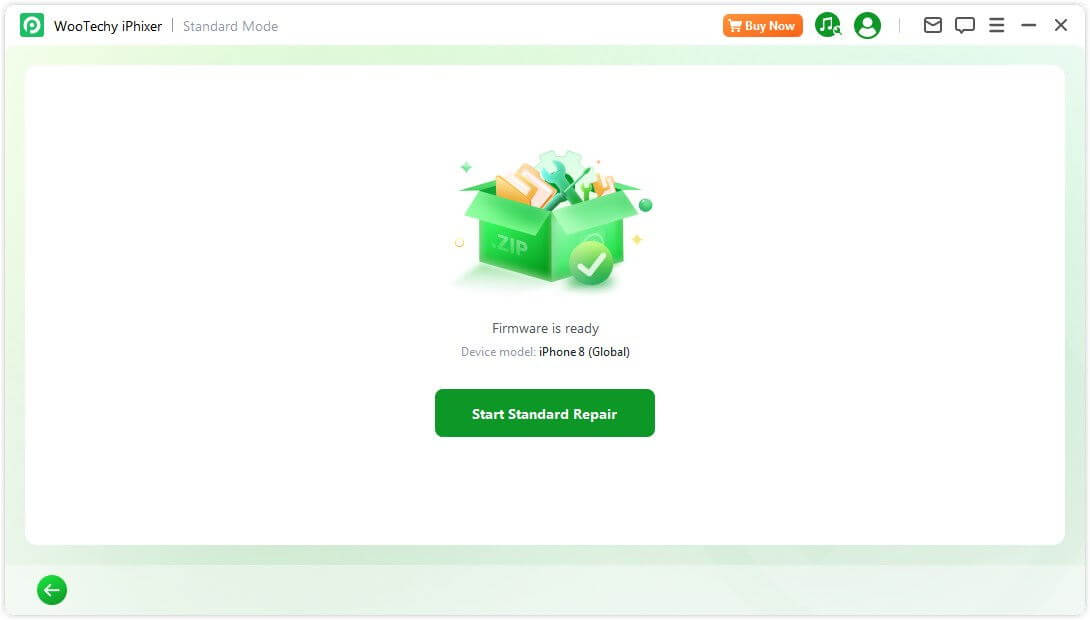
3.2 Neues iPhone einrichten ohne Datenübertrag
Wenn Ihr neues iPhone jetzt bei der Installation hängen bleibt, müssen Sie es möglicherweise als neues Gerät einrichten. Richten Sie Ihr iPhone einfach als neues Gerät ein, ohne Ihre alten iPhone-Daten zu synchronisieren. Gehen Sie danach zu den Einstellungen und setzen Sie Ihr iPhone auf die Werkseinstellungen zurück.
Danach richten Sie Ihr iPhone erneut ein, um zu sehen, ob das Problem, dass die neue iPhone-Software-Update nicht funktioniert, behoben ist. Denken Sie daran, die Inhalte Ihres alten Geräts dieses Mal zu synchronisieren.
3.3 iPhone neu starten oder Neustart erzwingen
Ein Neustart eines Geräts kann einen Softwarefehler des Geräts endgültig beheben. Es ist ziemlich nützlich für Sie, iPhone 13 oder frühere iPhone-Modelle hart zurückzusetzen, wenn das iPhone jetzt bei der Installation hängen bleibt.
Für iPhone 8 und höher: Drücken Sie die Taste "Lauter" und lassen Sie sie schnell los. Drücken Sie die Taste "Lautstärke verringern" und lassen Sie sie schnell los. Drücken und halten Sie mit einem Finger die Seitentaste Ihres iPhones, bis das Apple-Logo erscheint.
Für iPhone 7/7 Plus: Halten Sie zunächst die Seitentaste gedrückt. Halten Sie den Finger auf der Seitentaste und drücken Sie die Taste "Lautstärke verringern". Warten Sie, bis sich der Bildschirm ausschaltet und das Apple-Logo angezeigt wird.
Für das iPhone 6 und früher: Halten Sie die Home- und die Power-Taste gleichzeitig gedrückt, bis sich der Bildschirm ausschaltet und das Apple-Logo auf dem Bildschirm erscheint.
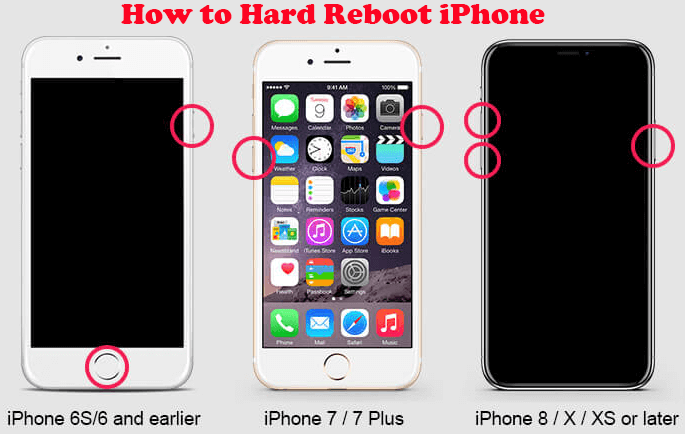
3.4 Update über iTunes wiederherstellen (Datenverlust)
Wenn Sie Ihr iPhone mit iTunes wiederherstellen, werden alle Daten und Einstellungen auf Ihrem Gerät gelöscht. Wenn Sie jedoch eine Sicherungskopie erstellt haben, können Sie später auf diese Daten zugreifen. Durch das Löschen Ihrer Daten und Einstellungen wird jeder Softwarefehler, der dazu führt, dass das neue iPhone nicht mehr installiert werden kann, beseitigt.
Schließen Sie Ihr iPhone mit einem Kabel an einen Computer an. Öffnen Sie die iTunes-App auf dem Computer.
In der oberen linken Ecke der iTunes-App finden Sie das Symbol "Gerät". Tippen Sie auf diese Schaltfläche.
Klicken Sie anschließend auf den Reiter "Übersicht".
Klicken Sie dann auf "iPhone wiederherstellen", um die Wiederherstellung Ihres Geräts zu starten. Die iTunes App leitet Sie nun durch die weiteren Anweisungen.

FAQs zum iOS Software-Update
F1: Wie lange dauert die Vorbereitung der Aktualisierung?
Die Vorbereitungszeit für ein Update kann von mehreren Faktoren abhängen, z. B. vom Umfang des Updates, der Geschwindigkeit Ihrer Internetverbindung und der Verarbeitungsleistung Ihres Geräts. Im Allgemeinen sollte die Vorbereitung eines Updates nicht länger als ein paar Minuten bis eine Stunde dauern.
F2: Was bedeutet "Vorbereitung der Aktualisierung"?
"Update-Vorbereitung" bezieht sich auf die erste Phase des Update-Prozesses, in der Ihr Gerät auf die Installation eines neuen Software-Updates vorbereitet wird. Dazu gehören Aufgaben wie das Überprüfen des verfügbaren Speicherplatzes, das Sichern von Daten und das Sicherstellen, dass das Gerät für die Aktualisierung bereit ist.
F3: Warum bleibt mein iPhone bei der Vorbereitung der Aktualisierung stecken?
Wenn Ihr iPhone in der Funktion "Aktualisierung vorbereiten" hängen bleibt, könnte dies auf ein Problem mit dem Aktualisierungsprozess hinweisen. Mögliche Gründe hierfür sind eine schlechte Internetverbindung, unzureichender Speicherplatz auf Ihrem Gerät, ein Softwarefehler oder ein Problem mit der Aktualisierungsdatei selbst.
F4: Warum wird mein iOS-Update angehalten?
Wenn dein iPhone-Update stundenlang dauert oder bei „Jetzt installieren“ festhängt, kann das an folgenden Faktoren liegen:
Langsames oder instabiles WLAN
Nicht genügend freier Speicherplatz
Alter Akku (unter 50 % ohne Stromversorgung)
Serverüberlastung direkt nach Release
Fehlerhafte iOS-Version oder Abbruch beim Download
F5: Was bedeutet "Aktualisierung angefordert" auf dem iPhone?
Es bedeutet, dass Sie eine Software-Update für Ihr Gerät initiiert haben und es sich in der Warteschlange zum Laden und Installieren der Aktualisierung befindet. Diese Meldung erscheint in der Regel auf dem Bildschirm "Software-Update" und zeigt an, dass Ihr iPhone erfolgreich mit dem Aktualisierungsserver kommuniziert hat und der Prozess des Abrufs der Aktualisierungsdateien in Kürze beginnen wird.
Fazit
Um zu verhindern, dass das neue iPhone bei der Installation hängen bleibt, stellen Sie sicher, dass Ihre Internetverbindung schnell ist, dass Sie genügend Speicherplatz haben und dass Ihr Gerät zu mehr als 50 % aufgeladen ist.
Und falls andere Software-Fehlfunktionen dafür verantwortlich sind, dass Ihr neues iPhone bei der Installation hängen bleibt, helfen die oben genannten Lösungen wie die Verwendung von WooTechy iPhixer dabei, das Problem mit dem neuen iPhone, das während der Installation nicht aktualisiert wird, ohne Datenverlust zu lösen.
Klicken Sie einfach auf die Schaltfläche Gratis Testen unten, können Sie diese wunderbare iPhone-Reparatur-Tool für sich selbst haben.
Kostenlos Testen
Sicherer Laden







